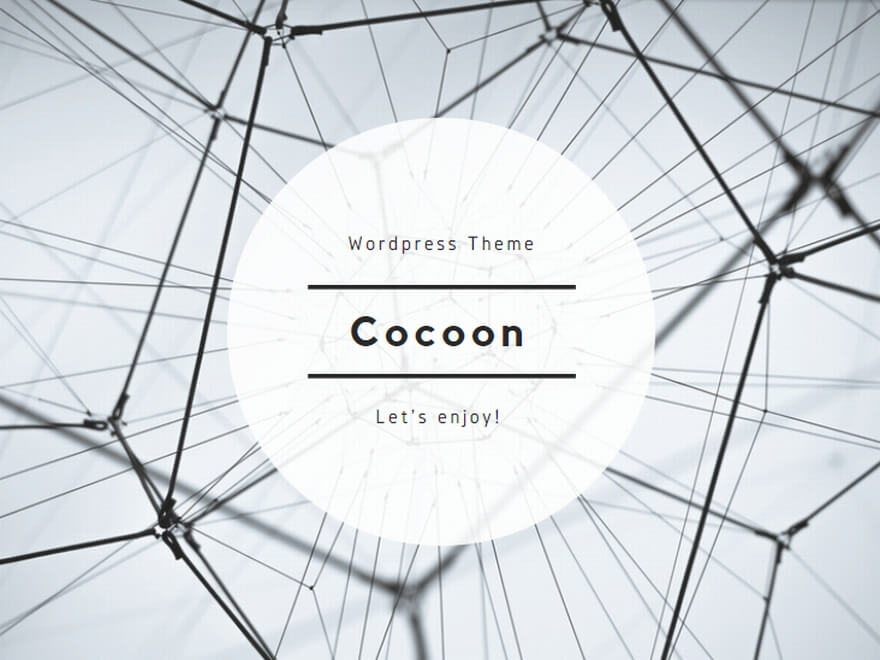チャットワークによるサポートは無制限です。
わからない事があれば遠慮せずにどんどんお問い合わせください。
スカイプ、Zoomなどを利用した通話サポートは受講されているコースによって回数が決まっていますので、ご都合に合わせてご利用ください。
チャットワークでのサポートについて
サポートを行うにあたって、僕とのやり取りには「チャットワーク」というツールを使っていただければと思います。
チャットワークは、LINEのようなチャットツールのビジネス版です。PCでもスマホでも使えますので、PCが使用できない場合でもスマホでやり取りできて非常に便利です。
制限はありますが無料で使用することができます。
このページではチャットワークの登録方法および申請方法について解説します。
チャットワークの登録
チャットワークが初めての場合には、以下の手順で登録をしてください。
下記リンクをクリックして、チャットワークに新規登録してください。
https://go.chatwork.com/ja/
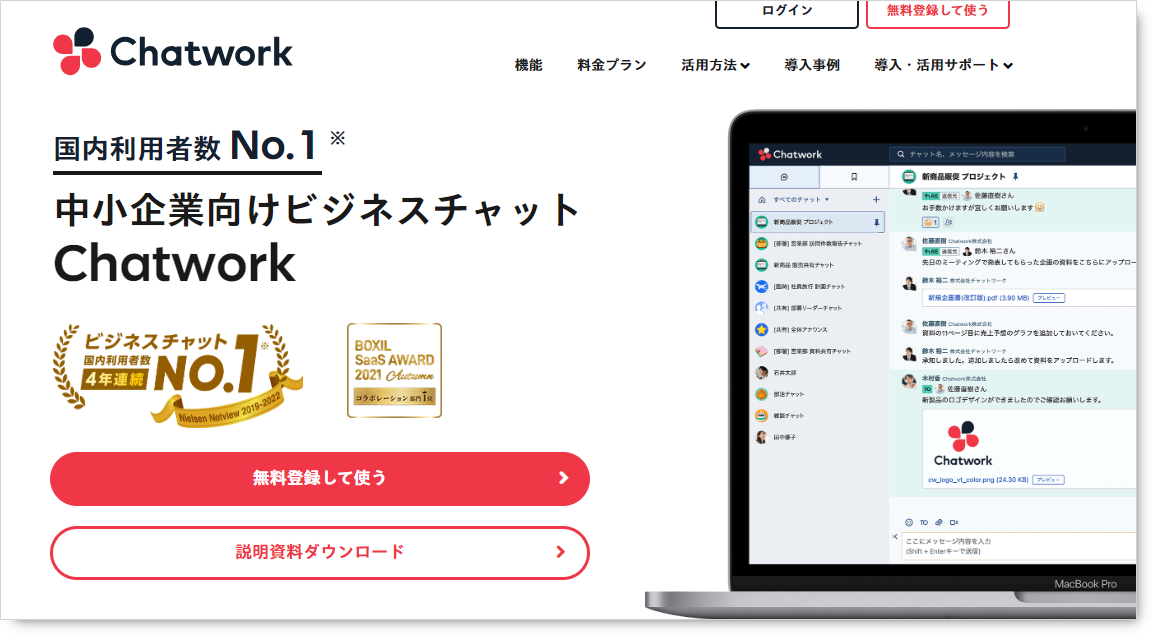
プロフィールの作成
チャットワークにログインして、あなたのプロフィールを作成してください。
チャットワークのお名前とお申込みのお名前が異なる場合に照会が困難なことと、アドレスなどの情報がすぐにわかるようにするためです。
「プロフィール」-「プロフィールを編集」をクリックしてプロフィールを編集します。
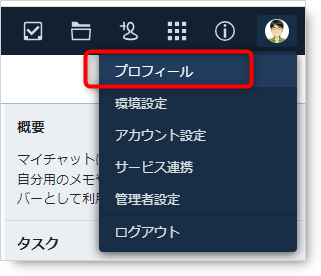
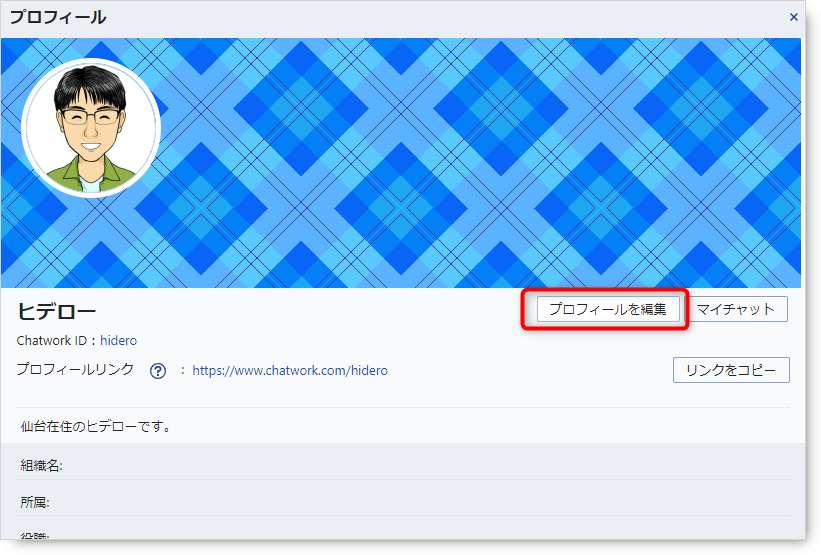
設定していただくのは以下の項目です。
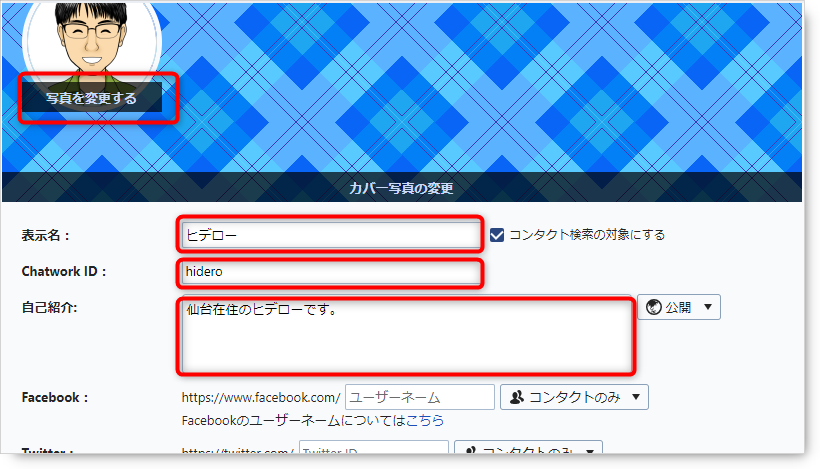

1.表示名
チャットワーク上でのあなたのお名前です。本名でもハンドルネームでもかまいません。
「コンタクト検索の対象にする」はチェックを入れてください。
2.チャットワークID
別途こちらから承認申請を行うことを考慮し、その時に必要になりますのでこちらも設定してください。
3自己紹介
ここには、お申込み時のお名前をお書きください。
すでにチャットワークをご利用で、自己紹介欄を変更できない場合には、自己紹介の変更はけっこうですので、承認申請の時のメッセージにお申込み時のお名前とメールアドレスをお書きください。
4メールアドレス
こちらも、念のためにご記入ください。
5.プロフィール画像
「写真を変更する」をクリックすると画像が変更できます。
一度に数名がチャットワークで並んだ時に、画像があった方が判別がつきやすいので、設定をお願いいたします。何でもかまいません。
多くの方が並んでいる中、画像で判別することが多いため、ご協力をよろしくお願いいたします。
承認申請
プロフィールの準備ができたら、承認申請をしてください。
※スマホアプリではメッセージが入力できないため、Web版、PC版での申請をお願いします。
以下の「コンタクト管理」をクリックします。
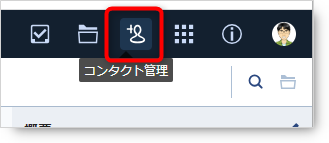
「利用中の知り合いを探す」タブから、アカウントID「hidero」を検索してください。
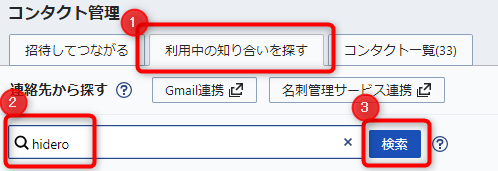
「ヒデロー」が表示されたら、コンタクトに追加をクリックしてください。
※検索すると候補がいくつか表示されますが、「Chatwork ID:hidero」となっているものを選択してください。
この時、メッセージに必ず、お申し込み時のお名前とチャットワークIDをご記入ください。
こちらで承認いたしますと、チャットワークではこのように「ひでろう」が表示されるようになります。
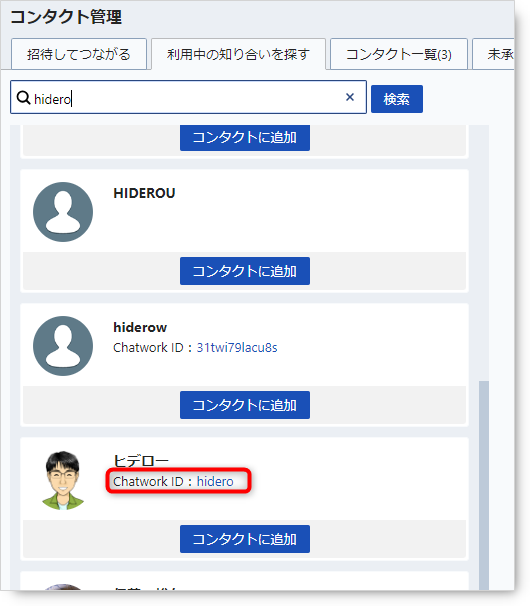
対面サポートについて
対面サポートは、コースによりそれぞれ次の回数受けることができます。
超速コース:月に10回
使わなかった通話サポートは、退会しない限り翌月以降に無制限に持ち越すことができます。
例えば、最初の簡単なところはチャットワークだけで済ませて、だんだんと難しくなってきたところで、一気に通話サポートを活用することも可能です。
なお、1回の通話サポートは1時間を目安にお願いします。
ご希望の場合、次の項目を記載のうえ、チャットワークからご連絡ください。
希望通話ツール(スカイプ、Zoom等)
質問内容、相談内容